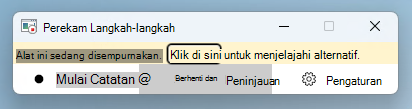Apa itu Perekam Langkah?
Steps Recorder, juga dikenal sebagai Problems Steps Recorder (PSR) di Windows 7, adalah program kotak masuk Windows yang merekam cuplikan layar desktop bersama dengan langkah-langkah yang dianotasi saat merekam aktivitas di layar. Cuplikan layar dan teks yang dianotasi disimpan ke file untuk ditampilkan nanti. Untuk informasi selengkapnya tentang PSR, lihat Mencatat langkah-langkah untuk mereprodusi masalah.
Penghentian Perekam Langkah
Sebagai bagian dari komitmen berkelanjutan kami untuk meningkatkan dan berinovasi pengalaman Windows, kami ingin memberi tahu pengguna kami tentang perubahan penting dalam PSR. Dimulai dengan pembaruan Windows 11 pada Februari 2024, PSR menyertakan pemberitahuan banner baru.
Apa yang terjadi?
Penghentian PSR: Perubahan ini merupakan bagian dari rencana kami untuk menyederhanakan penawaran kami dan fokus pada penyediaan alat yang lebih canggih dan terintegrasi bagi pengguna kami.
Windows 11 pembaruan pada bulan Februari 2024: Untuk memastikan transisi yang lancar, kami memperkenalkan banner dalam PSR dalam pembaruan Windows ini untuk menciptakan kesadaran. Gunakan informasi ini untuk membantu Anda melakukan migrasi ke alat efektif lainnya yang tersedia dari Microsoft yang menawarkan kemampuan serupa atau lebih.
Alat alternatif untuk merekam layar Anda
Alat berikut ini tersedia untuk merekam layar Anda:
-
Alat Pemotong:Menyediakan fitur perekaman layar, yang merupakan alternatif yang baik untuk PSR dan juga mengirimkan kotak masuk dengan Windows. Untuk menemukan alat ini, cari "Alat pemotong" di bilah tugas atau di menu Mulai .
Pada tahun 2023, perekam layar bawaan diperkenalkan dalam Alat Pemotong untuk perangkat Windows 11. Dengan fitur ini, Anda dapat memilih dan mempersempit bagian layar sebelum memulai perekaman, mempratinjaunya, lalu membagikannya dengan orang lain. Untuk mulai merekam layar, cukup buka Alat Pemotong dan pilih opsi Rekam . Anda juga bisa menjeda perekaman saat diperlukan.
Pelajari selengkapnya tentang cara Menggunakan Alat Pemotong untuk mengambil tangkapan layar.
Jika Anda tidak menemukan Alat Pemotong, dapatkan dari Microsoft Store.
-
Xbox Game Bar: Ini tersedia di aplikasi Xbox di Windows. Untuk membuka Bilah Permainan Xbox, gunakan tombol pintasan tombol Logo Windows + G. Xbox Game Bar memungkinkan Anda mengontrol semua aktivitas permainan favorit Anda saat bermain di Windows. Ini juga menyediakan fitur perekaman layar.
Pelajari selengkapnya tentang cara merekam klip game di PC Anda dengan Bilah Permainan.
-
Clipchamp: Microsoft Clipchamp adalah alat pengeditan video yang juga dapat digunakan untuk merekam layar. Di perangkat Windows 11, cukup cari "Clipchamp" di taskbar atau melalui menu Mulai .
Pelajari selengkapnya tentang Cara membuat rekaman layar dengan Clipchamp.
Jika tidak menemukan Clipchamp di perangkat, dapatkan dari Microsoft Store.
Catatan: Versi Windows sebelum pembaruan Windows 11 pada Februari 2024 masih akan mendukung PSR.